Pour transmettre automatiquement vos coordonnées professionnelles et privées à vos correspondants, demandez à Thunderbird de glisser votre carte de visite personnelle dans chaque courrier !
Déroulez le menu Outils de Thunderbird puis sélectionnez Paramètres des comptes…. Affichez le compte qui vous intéresse. Dans le volet de droite, cochez la case Joindre ma carte de visite aux messages.
![]()
Complétez ensuite votre carte de visite en cliquant sur le bouton Modifier la carte.
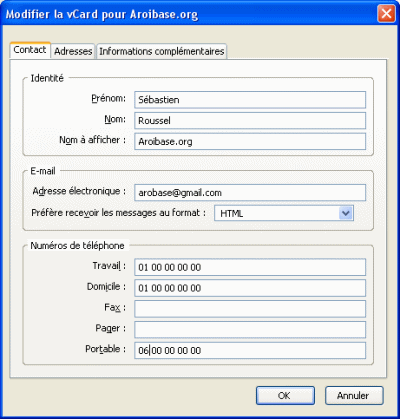
Renseignez les différents champs, en n’oubliant pas de passer en revue les différentes sections accessibles via les onglets : Contact, Adresses, Informations complémentaires.
Validez en cliquant sur OK.
Quittez enfin la fenêtre des paramètres des comptes en cliquant sur le bouton OK.
Désormais, le logiciel joindra votre carte à tous les nouveaux messages (et uniquement à ceux-là, pas aux mails de réponses).
Si jamais vous ne vouliez pas transmettre ponctuellement votre carte de visite avec un message, cliquez sur la petite flèche à droite du bouton Joindre dans la fenêtre de rédaction puis décochez l’option Carte de visite personnelle (vCard).
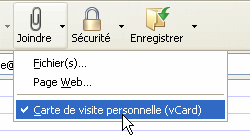
Pour en savoir plus, consultez la page consacrée à la carte de visite
 Arobase.org le guide de l'e-mail
Arobase.org le guide de l'e-mail
Au fait, vous aussi, vous pouvez afficher votre propre avatar dans les commentaires.